
mac系统自带软件卸载,轻松管理应用程序
时间:2025-01-18 来源:网络 人气:124
亲爱的Mac用户们,你是否曾为那些占满硬盘空间的Mac系统自带软件而烦恼呢?别担心,今天我要来给你支个招,让你轻松卸载那些不再需要的Mac系统自带软件,让你的Mac焕然一新!
一、App Store里的宝贝,轻轻一点就卸载
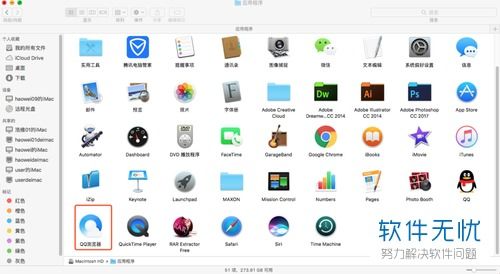
首先,让我们来看看那些在App Store里下载的软件。这些软件通常都是经过苹果官方认证的,所以卸载起来超级简单。
1. 打开Launchpad,找到你的宝贝
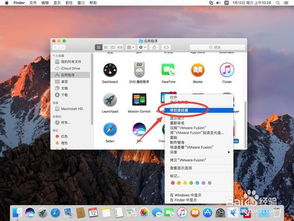
点击Dock栏上的Launchpad图标,它就像一个装满各种宝贝的宝箱,所有你下载的应用程序都在这里。
2. 长按,直到它开始摇摆
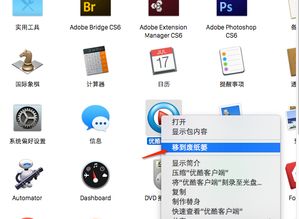
找到你想要卸载的应用程序,按住它的图标,直到它开始摇摆,就像在向你招手。
3. 点击X,宝贝就飞走了
在应用的左上角会出现一个X,轻轻一点,系统就会询问你是否确定要删除该应用。确认无误后,点击“删除”,你的宝贝就飞走了。
二、Finder里的宝藏,一拖即卸载
对于那些不是从App Store下载的应用,我们也可以轻松地卸载它们。
1. 打开Finder,找到应用程序
点击Dock栏上的Finder图标,它就像一个探险家,能帮你找到电脑上的每一个角落。
2. 找到你的宝藏,拖到废纸篓
在Finder的左侧菜单中,找到“应用程序”文件夹,里面装满了你的宝藏。找到你想要卸载的应用,直接拖动到Dock栏上的废纸篓图标。
3. 清空废纸篓,宝藏消失无踪
在废纸篓图标上点击右键,选择“清空废纸篓”,你的宝藏就消失得无影无踪了。
三、系统自带软件,解除保护才能卸载
有些系统自带软件,比如iTunes、iMovie等,它们被苹果保护得严严实实。不过,别担心,我们还是有办法的。
1. 重启电脑,进入恢复模式
重启你的Mac,在启动过程中按住Command + R键,直到看到苹果标志。
2. 打开终端,解除保护
在恢复工具界面中,点击“实用工具”,然后点击“终端”。在终端中输入命令:`csrutil disable`,然后按回车键。
3. 进入root目录,删除软件
再次重启电脑,正常启动。在终端中输入命令:`sudo -i`,然后输入你的管理员密码。进入root目录,输入命令:`rm -rf /Applications/xxx.app`(将xxx替换为你想要删除的应用名称),然后按回车键。
4. 恢复保护,大功告成
再次重启电脑,进入恢复模式,打开终端,输入命令:`csrutil enable`,然后按回车键。现在,你的系统自带软件已经被成功卸载了。
四、注意事项,别让宝贝丢失
1. 备份重要文件
在卸载软件之前,一定要备份重要文件,以防万一。
2. 确认删除
在删除软件之前,一定要确认是否真的不再需要它。
3. 不要随意删除系统文件
有些文件是系统必需的,不要随意删除。
4. 使用第三方软件
如果你不想手动卸载软件,可以使用第三方软件,比如CleanMyMac等,它们可以帮助你轻松卸载软件,并清理垃圾文件。
亲爱的Mac用户们,现在你掌握了这些卸载Mac系统自带软件的技巧,是不是觉得轻松多了呢?赶紧试试吧,让你的Mac焕然一新,重新焕发生机!
教程资讯
教程资讯排行













